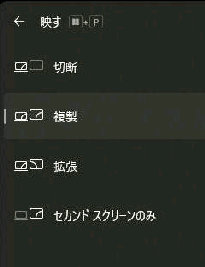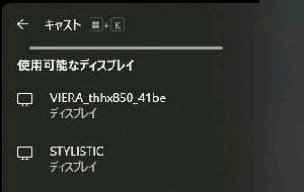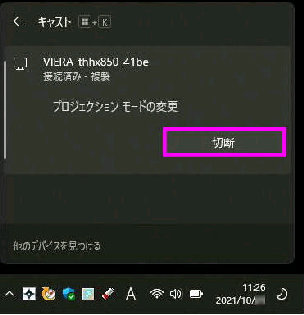● VIERA を Windows 11 PC の拡張ディスプレイにする
接続が成功し、VIERA にミラーリングして
いるときの 「キャスト」 画面です。
ここで 「プロジェクションモードの変更」 を
クリックすると、プロジェクションモードの
メニューが表示されます。
PC の VIERA へのミラーリングが成功
した後、プロジェクションモードの変更で
VIERA を拡張ディスプレイにできます。
←プロジェクションモードの変更
「プロジェクションモードの変更」 メニューがデスクトップ
画面に表示されます。
■ 切断/接続が終了する
■ 複製/ミラーリング(PC と VIERA に同じ画面が表示)
■ 拡張/画面が PC と VIERA に広がる
■ セカンドスクリーンのみ/
VIERA にのみ表示され、接続元 PC はブランク
■ VIERA_thhx850_41be 接続済み-複製
と表示されます。
尚、クイック設定の 「表示」 ボタンを押すことでもメニュー
を表示することができます。
「キャスト」 画面で VIERA が使用可能な
ディスプレイとして検索されたらクリック
すると接続が開始されます。
《 Windows 11/VIERA TH-43HX850 画面 》